Publicitate
 Interogările reprezintă baza puterii într-o bază de date. Acestea vă oferă posibilitatea de a pune întrebări, de a înregistra întrebările pentru mai târziu și de a acționa cu privire la răspunsuri.
Interogările reprezintă baza puterii într-o bază de date. Acestea vă oferă posibilitatea de a pune întrebări, de a înregistra întrebările pentru mai târziu și de a acționa cu privire la răspunsuri.
Ca urmare a prezentării mele post sumar Un ghid rapid pentru a începe cu Microsoft Access 2007 Citeste mai mult pe produs și o postare mai recentă pe Mese Un tutorial rapid pentru tabele în Microsoft Access 2007 Citeste mai mult , acest tutorial Microsoft Access este următorul pas în călătoria dvs. cu Access. Pregătește-te să pui întrebări.
preparare
Am creat două tabele în postarea anterioară. Va trebui să faceți din nou asta, să-l deschideți pe cel pe care l-ați salvat ultima dată sau să îl urmați împreună cu un exemplu similar.
În orice caz, aveți nevoie de un tabel care să arate cam așa ”¦
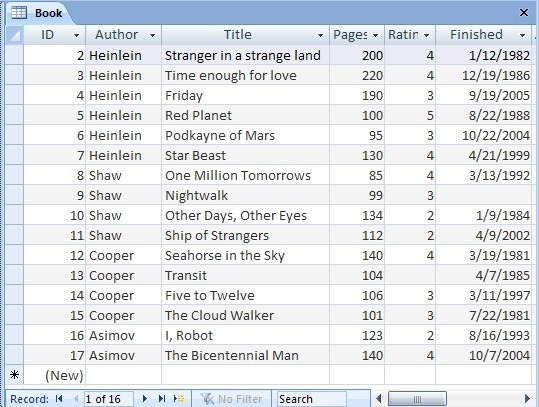
Închideți tabelul și putem începe cu interogările.
Un tutorial Microsoft Access - Bazele interogărilor
Interogările sunt a doua structură din Access. Tabelele conțin informațiile, interogările conțin întrebări stocate. Să creăm una. Este mult mai ușor în acest fel.
Apasă pe Crea fila, apoi tasta Proiectare de interogare buton la capătul mâinii drepte.

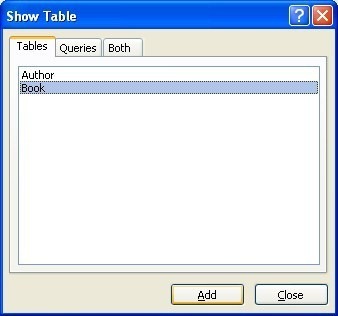 Dacă aveți vreodată nevoie de ajutor pentru crearea unei interogări, puteți utiliza și Expertul de interogare. Dar deocamdată, vom lua traseul direct.
Dacă aveți vreodată nevoie de ajutor pentru crearea unei interogări, puteți utiliza și Expertul de interogare. Dar deocamdată, vom lua traseul direct.
Access vă întreabă despre ce tabele doriți să puneți întrebări. Mai întâi, să aruncăm o privire asupra Carte masa. Putem adăuga Autor tabel mai târziu.
Adevărata putere în Access este capacitatea de a trata cu ușurință mai multe tabele simultan, dar un pas la un moment dat.
Click pe Carte, și faceți clic pe butonul Adăuga buton. Fereastra rămâne deschisă, așa că faceți clic pe butonul Închide buton.
Access vă prezintă pagina de proiectare a interogării.
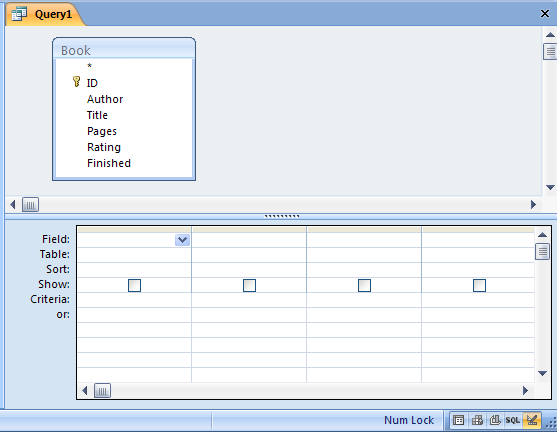
Puteți efectua unele ajustări la modul în care arată aspectul glisând divizorul central în sus sau în jos și există comenzi rapide în partea dreaptă jos, în bara de stare, care vă permit să schimbați tipul de vedere pe care îl sunteți folosind. Mai multe despre cele de mai târziu.
Porțiunea superioară a ecranului conține toate tabelele incluse, cu o listă a câmpurilor. Porțiunea inferioară este cea în care se pun întrebările.
În primul rând, trebuie să alegeți care dintre câmpurile din tabel doriți să puneți întrebări sau să includeți în răspuns. Pentru a alege, faceți dublu clic pe câmp sau trageți-l în grila de mai jos.
Pentru exemplul nostru vrem să alegem Autor, Titlu & evaluare.
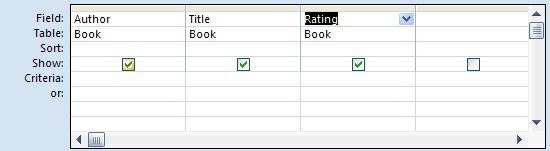
După ce ai câmpurile în grilă, sunt multe opțiuni de făcut. Ei lucrează linie cu linie.
Am ales deja câmpuri, si Mese se adaugă automat. Următorul lucru este fel. Pentru a sorta cărțile după rating, de exemplu, faceți clic în caseta de sortare pentru coloana respectivă și modificați setarea la Ascendent sau Descendentă.
Puteți sorta după mai multe coloane. Prioritatea este de la stânga la dreapta, deci dacă doriți să le sortați evaluare și apoi Titlu, va trebui să rearanjați coloanele. Puteți selecta doar prin bara gri din partea de sus și trageți-le în jurul.
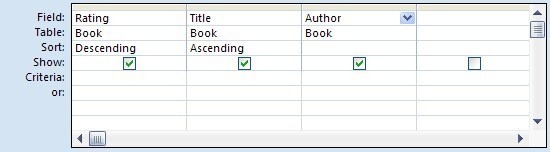
criterii rândul este ceva mai complex, dar este foarte ușor de utilizat odată ce te-ai obișnuit. Criteriile sunt specificații pentru care se vor afișa înregistrările (rândurile) din tabel. Și pentru citirea tipurilor tehnice, acestea sunt, în general, cele care se cunosc ȘI criterii. Acesta este, toate dintre criteriile trebuie îndeplinite. Dacă în schimb doriți să utilizați SAU critera (asta înseamnă că orice dintre criterii pot paria îndeplinite) apoi puneți criteriile pe rânduri diferite. Puteți utiliza câte rânduri doriți de la unul etichetat criterii în jos.
În cazul nostru, dorim să vedem doar cărți în care titlul începe cu „˜S”, iar ratingul este mai bun decât 2. Criteriile „SS” includ, de asemenea, ceea ce este cunoscut sub numele de wild card. Adică, titlul trebuie să înceapă litera S, dar în orice caz este permis acest lucru.
Criteriile numerice sunt permise a fi definite ca limite, mai degrabă decât valori specifice, astfel încât în cazul în care putem folosi operatorul „˜>”.
Am putea petrece toată ziua vorbind despre criterii și wildcarduri, dar să mergem mai departe.
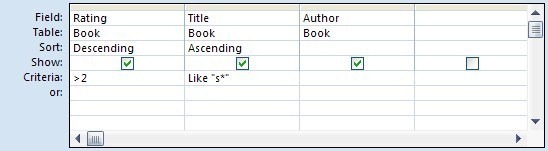
 Acum, după ce am definit întrebarea pe care dorim să o punem, o putem prezenta către Access și vedem răspunsul. Faceți clic pe butonul Vizualizare din panglică sau pe butonul de vizualizare a foii de date din bara de stare. Puteți face clic înainte și înapoi între design și fișa de date pentru a face modificări suplimentare la interogare.
Acum, după ce am definit întrebarea pe care dorim să o punem, o putem prezenta către Access și vedem răspunsul. Faceți clic pe butonul Vizualizare din panglică sau pe butonul de vizualizare a foii de date din bara de stare. Puteți face clic înainte și înapoi între design și fișa de date pentru a face modificări suplimentare la interogare.
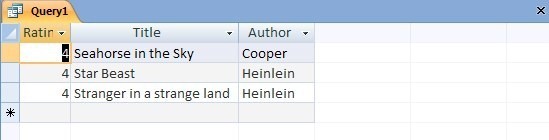
Este important să rețineți că, de regulă, vizualizarea fișei de date dintr-o interogare este activă. Adică, dacă efectuați modificări ale rezultatelor interogării, atunci faceți modificări la datele din tabel.
În cele din urmă, puteți salva interogarea pentru mai târziu. Uneori există o anumită confuzie cu acest lucru. Salvarea interogării salvează întrebarea, nu răspunsul. Deci, asta înseamnă că data viitoare când rulați interogarea, dacă datele din tabel s-au schimbat, atunci răspunsul s-ar putea schimba. Există alte opțiuni pentru a prelua o imagine a datelor mai târziu, dacă este necesar.
Apasă pe Salvați butonul din bara de instrumente rapidă din stânga sus a ferestrei Acces. Nu uitați că întrebările sunt salvate împreună cu tabelele din fișierul de acces de pe hard disk.

Adesea, trebuie să conectați tabelele împreună la interogări. De exemplu, în acest caz, am putea adăuga Autor tabel astfel încât să putem folosi informațiile din ea pentru sortare sau alte criterii.
După cum se întâmplă, căutarea pe care am configurat-o pentru tabelul Autor înseamnă că deja avem acces la Numele autorului, dar să ne prefacem doar că am dorit să sortăm ieșirea după prenumele autorului in schimb. La urma urmei, acești tipi (sau cel puțin câțiva care mai sunt în viață) sunt suficient de prietenoși. Să-i numim Isaac și Robert, nu? Oh, stai. Cei doi sunt morți.
Pentru a face această lucrare, adăugați tabelul Autor la interogare.

În timp ce vă aflați în Design View, faceți clic pe butonul Afișare tabel și adăugați butonul Autor tabel la grilă.
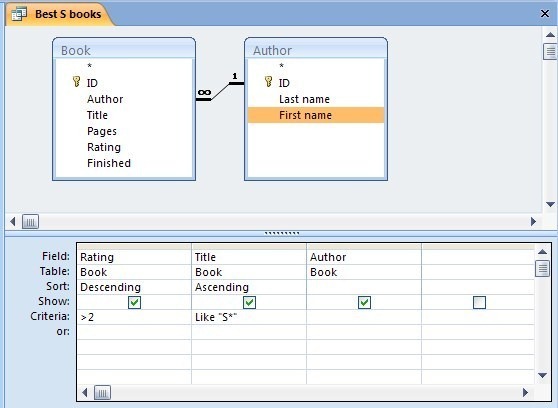
Din cauza căutării configurate, Access știe deja cum sunt corelate tabelele, deci nu trebuie să vă faceți griji. Trageți butonul Nume câmp în jos în blocul de criterii, apoi trageți-l spre stânga, astfel încât să-l puteți sorta ca prioritate.
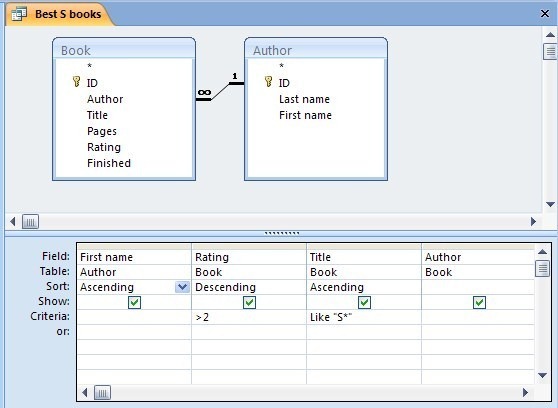
Faceți clic pe butonul Vizualizare fișă de date pentru a vedea diferența.
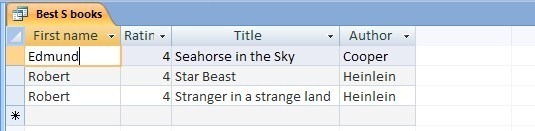
Un tutorial Microsoft Access pentru tipurile de interogare
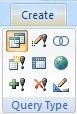 Interogarea pe care tocmai am construit-o, tipul implicit din Access, se numește a Selectați interogare. În esență, este o vedere a răspunsului la o întrebare. Celelalte tipuri fac o serie de lucruri specifice care ar putea fi utile ulterior. Nu voi intra în prea multe detalii aici, dar este posibil ca unii indicatori să vă ajute.
Interogarea pe care tocmai am construit-o, tipul implicit din Access, se numește a Selectați interogare. În esență, este o vedere a răspunsului la o întrebare. Celelalte tipuri fac o serie de lucruri specifice care ar putea fi utile ulterior. Nu voi intra în prea multe detalii aici, dar este posibil ca unii indicatori să vă ajute.
Cele mai multe dintre aceste alte întrebări sunt cele care se cunosc Acțiune întrebări. Acest lucru se datorează faptului că schimbă datele în tabele. Nu se fac modificări până când nu faceți clic pe butonul Alerga buton (afișarea Fișei de date previzualizează doar rezultatele) și veți fi avertizat că urmează să fie făcute modificări.
Actualizați
Un Actualizați interogarea este folosită pentru a face modificări la datele tabelului într-un singur hit, mai degrabă decât să se ocupe de înregistrări una câte una. De exemplu, poate un autor ar putea să-și schimbe numele sau să admită că a scris o grămadă de cărți sub un nom-de-plume. O interogare de actualizare vă permite să selectați înregistrările corespunzătoare și apoi să le schimbați simultan.
Faceți tabel
A Faceți tabel interogarea funcționează la fel ca o actualizare, dar pune rezultatele într-un nou tabel. Acest lucru poate fi util în cazul în care, din anumite motive, trebuie să mențineți ambele seturi de date separat.
Adăuga
Un Adăuga interogarea vă permite să selectați înregistrările dintr-un tabel și să le adăugați la capătul altuia. Cea mai frecventă utilizare este pentru arhivarea înregistrărilor de la un tabel principal la unul secundar.
Șterge
O interogare Șterge este extrem de utilă, dar trebuie să aveți grijă să o utilizați. Această interogare vă permite să selectați unele înregistrări dintr-un tabel, apoi să le ștergeți.
Alte
Celelalte tipuri de interogare (Uniune, filă încrucișată, Transmitere și definiție date) sunt destinate unei utilizări avansate și nu le voi acoperi aici.
Asta este deocamdată, până când mă întorc cu o postare pe Formularele de acces.
Lasă-mă să știu cum merge cu întrebările și dacă există dificultăți cu care pot fi de folos în comentarii.
Jim este un lucru dificil în IT în timpul zilei și a fost așa de la DOS 3.0, dar face tot posibilul să petreacă orele magice cu o cameră sau două. Locuiește în Noua Zeelandă împreună cu soția sa minunată Luddite și cu trei copii. Vă puteți imagina cât de confuze sunt.